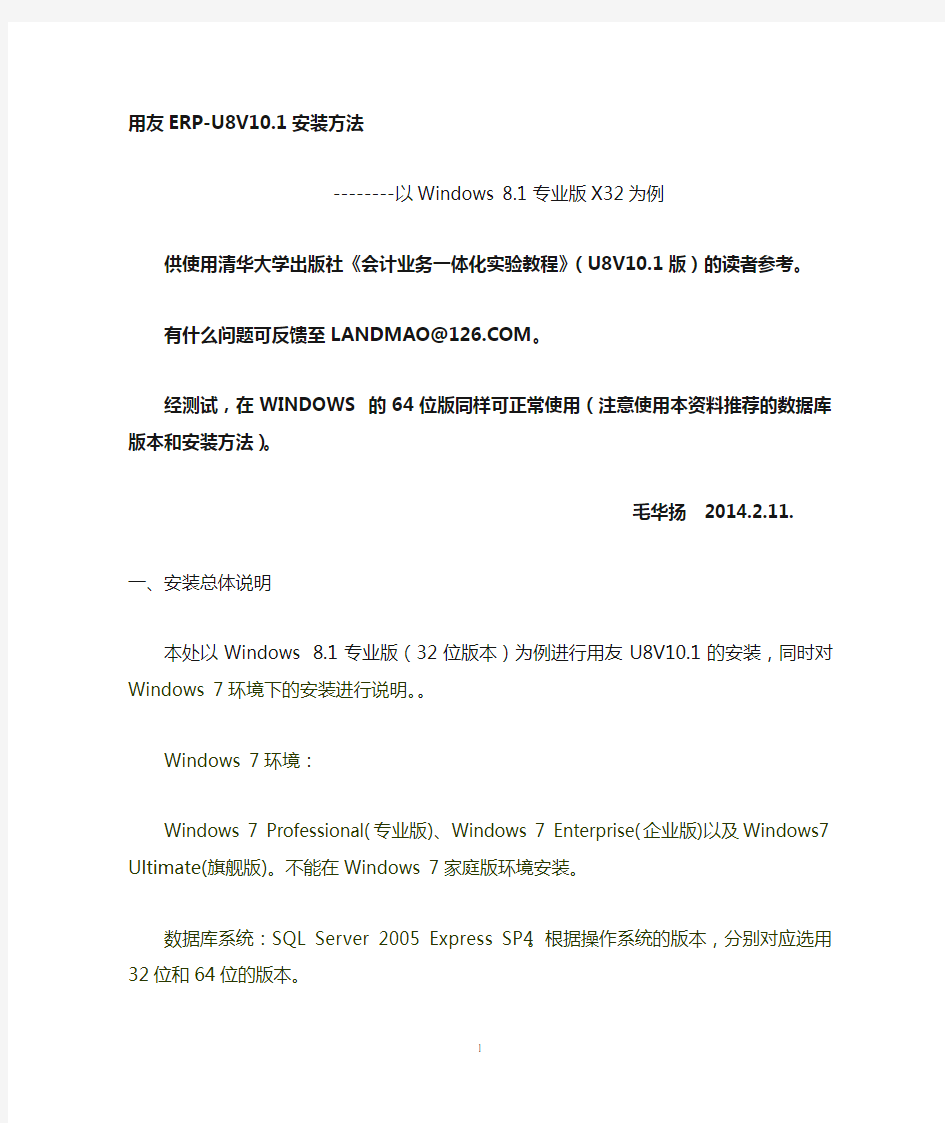
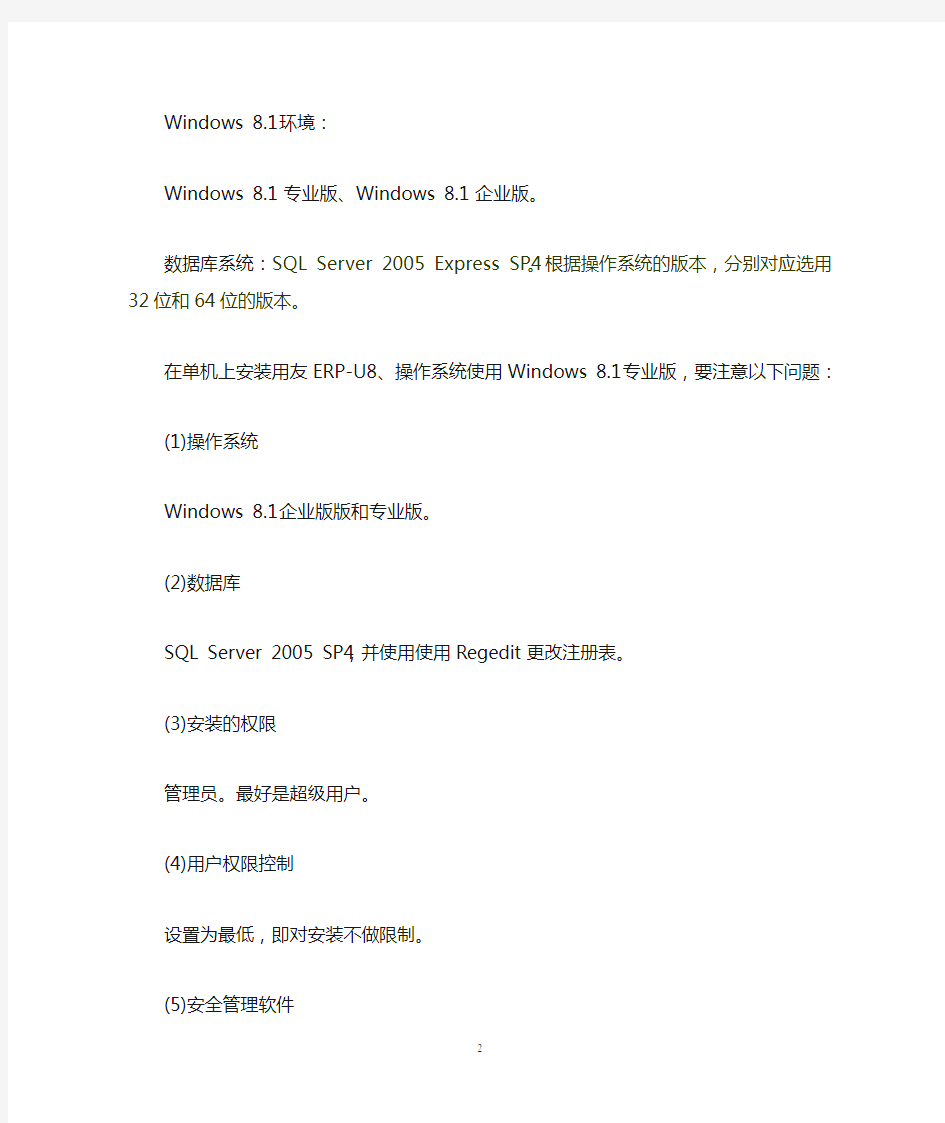
用友ERP-U8V10.1安装方法
--------以Windows 8.1专业版X32为例
供使用清华大学出版社《会计业务一体化实验教程》(U8V10.1版)的读者参考。
有什么问题可反馈至LANDMAO@https://www.doczj.com/doc/f610341564.html,。
经测试,在WINDOWS 的64位版同样可正常使用(注意使用本资料推荐的数据库版本和安装方法)。
毛华扬2014.2.11.
一、安装总体说明
本处以Windows 8.1专业版(32位版本)为例进行用友U8V10.1的安装,同时对Windows 7环境下的安装进行说明。。
Windows 7环境:
Windows 7 Professional(专业版)、Windows 7 Enterprise(企业版)以及Windows7 Ultimate(旗舰版)。不能在Windows 7家庭版环境安装。
数据库系统:SQL Server 2005 Express SP4。根据操作系统的版本,分别对应选用32位和64位的版本。
Windows 8.1环境:
Windows 8.1 专业版、Windows 8.1 企业版。
数据库系统:SQL Server 2005 Express SP4。根据操作系统的版本,分别对应选用32位和64位的版本。
在单机上安装用友ERP-U8、操作系统使用Windows 8.1专业版,要注意以下问题:
(1)操作系统
Windows 8.1企业版版和专业版。
(2)数据库
SQL Server 2005 SP4,并使用使用Regedit更改注册表。
(3)安装的权限
管理员。最好是超级用户。
(4)用户权限控制
设置为最低,即对安装不做限制。
(5)安全管理软件
安全卫士、杀毒软件之类安装过程中必须停止运行。最好先卸载,安装成功后再安装安全管理类软件。
(6)其他软件
可以安装OFFICE、输入方法、浏览器、即时通讯类软件。不能在同一环境存在其他管理软件。
二、Windows 8.1专业版安装环境
1.安装IIS
Internet Information Services(IIS,互联网信息服务),是由微软公司提供的基于运行Windows的互联网基本服务。
IIS的默认安装不完全,需要我们自己手动添加进行安装。
(1)进入控制面板后,选择“程序”,如图1-1所示。
图1-1程序
选择“程序和功能”中的“启用或关闭Windows功能”,如图1-2所示。
图1-2 Windows 功能
(2)选择Internet Information Services进行设置
选择“Internet Information Services”,进入后,要把加号都点开,简单的做法是选取可选的全部项目,如图1-3所示。
图1-3 Internet信息服务设置
进行相关设置后,选择“确定”后,系统会自动完成IIS的安装。然后重新启动。
三、安装环境的准备
1.更改用户账户控制设置
Windows 8.1为了安全起见,对用户的权限进行了控制,以防止非法软件被安装,但在安装一些软件时候,是需要最高权限的,不然表面上似乎安装完成,但由于安装人员的权限不够,导致在修改有关系统参数时不成功,从而导致安装后无法使用。这种问题是安装程序在安装过程中发生的,不一定进行提示,出现错误的时候很难寻找原因和解决办法。
选择“控制面板”|“用户帐户和家庭安全”|“用户账户”,如图1-4所示。
图1-4 更改用户账户控制设置单击“更改用户账户控制设置”,然后设为最低,如图1-5所示。
图1-5 用户账户控制设置
2.更改计算机名称
打开“控制面板”,选择“系统和安全”,如图1-6所示。
图1-6系统和安全
再选择“系统”,如图1-7所示。
图1-7 系统
在用友U8系统中,计算机名不能使用有“-”特殊字符,如需要更改,可选择计算机名的“更改设置”功能完成。如图1-8是将计算机名称改为“bigchn”。
图1-8更改计算机名
先单击“应用”,再点击“确定”,重新启动后完成。
3.日期分隔符设置
用友U8中,要求日期分隔符号设置为“-”,设置的方法为:
进入Windows7控制面板,选择“时钟、语言和区域”,再选择“更改日期、时间或数字格式”,按照图1-9设置短日期的格式(设置为yyyy-MM-dd格式)。
图1-9日期分隔符设置
先点击“应用”,然后点击“确定”完成。
四、安装数据库
1.下载 Server 2005 SP4
用友U8使用微软的SQL Server数据库,这里使用Microsoft SQL Server 2005的EXPRESS版本(免费版),具体需要用SP4版。作为学习使用,功能已经能满足。
可以在互联网上搜索“SQL SERVER 2005 EXPRESS SP4”,选择从微软下载,如图1-10所示。
图1-10查找SQL SERVER 2005 EXPRESS SP2
如果是64位的Windows 8.1,选择SQLEXPR_CHS.EXE(支持32位版和64位版本),
32位版本的Windows 8.1也可选择SQLEXPR32_CHS.EXE,如图1-11所示。
图1-11选择具体的下载版本
■安装提示■
Windows 7环境下,同样适用。
2.安装SQL Server 2005
安装方法:选择SQLEXPR_CHS.EXE,单击右键选择“以管理员身份运行”,出现程
序兼容性助手时,选择“运行程序而不获取帮助”继续运行,如图1-12所示。
图1-12程序兼容性助手
后面凡是遇到这样的提示军选择“运行程序而不获取帮助”。
在安装之前,一定要停用杀毒软件、360安全卫士之类的安全管理软件。
在安装SQL Sserver 2005时,如果提示先安装Microsoft .NET Framework,就需要按照提示网上去搜索相应的版本,然后进行安装,在安装中要联网,系统会自动从微软公司下载相关的更新。安装完成后再安装SQL Sserver 2005。
进入后,先选择“我接受许可条款和条件”,然后选择“下一步”。
在“安装必备组件”界面中,选择“安装”,系统将自动进行。单击“下一步”,直到出现“系统配置检查”,如图1-13所示。
图1-13系统配置检查单击“下一步”,出现注册信息,如图1-14所示。
图1-14 注册信息
注意:不要选择“隐藏高级配置选项”(默认是选择的)。然后单击“下一步”,如图1-15所示。
图1-15功能选择
按照系统默认的选择即可,也可以全部安装,单击“下一步”,如图1-16所示。
图1-16 实例名
选择“默认实例”。下一步的服务账户选择默认的方式,如图1-17所示。
图1-17服务账户
后续选用系统默认的选择方式,进入“身份验证模式”,如图1-18所示。
图1-18身份验证模式
身份认证方式选择混合模式,密码可自己设定。这里输入“bigdata”作为密码。然后选择“下一步”,排序规则设置使用默认设置。
进入配置选项设置时,选择“将用户添加到SQL Server管理员角色”,如图1-19所示。
图1-19 配置选项
后续安装默认选择,直至安装完毕。注意要记住设置的密码,后续便于输入。
安装完成后需要重新启动系统。
重新启动后,选择“Microsoft SQL Server 2005”|“SQL Server 配置管理器”,在单击“SQL Server 2005服务”后,可以看到的该服务已运行,如图1-20所示。
图1-20 SQL Server 配置管理器
如果服务没有启动,可以单击右键,选择“启动”就会启动SQL Server。
3.设置SQL Server 2005
在Microsoft SQL Server 2005 下,选择“SQL Server外围应用配置器”,如图1-21所示。
图1-21 SQL Server 外围应用配置器
在 SQL Server 2005 外围应用配置器工具中,单击“功能的外围应用配置器”,如图
1-22所示。
展开Database Engine(数据库引擎)选项,然后选择“CLR 集成”,如图1-23所示。
图1-23 CLR集成
选择“启用 CLR 集成”。先选择“应用”,然后单击“确定”。设置完成后重新启动Windows。
五、用友U8-ERP安装
1.安装环境检测
先进入“用友新道教育U8AllinOne”目录(用友新道专版),选择Setup.exe安装程序,单击右键选择“以管理员方式运行”,然后单击“下一步”,在“许可证协议”窗口选择接受协议,然后单击“下一步”进入客户信息设置,输入公司名称,这里输入的公司名称对后面的实际应用没有影响,可自行输入。单击“下一步”后进入“选择目的地位置”,一般按
照默认选择,也可以更改。如图1-26所示。
图1-26目的地位置
单击“下一步”,在安装类型窗口,选择“全产品”,就是全部组件在同一台机器安装。如图1-27所示。
图1-27 安装类型选择
桂林电子科技大学商学院11级会计学专业《计算机审计计》考核论文评分表系别:商学院专业:11会计学学生姓名:吴敏明学号 1100510319 论文题目:浅谈使用用友U8软件中遇到的问题 项目 优秀 (100-90分) 良好 (89-80分) 中等 (79-70分) 及格 (69-60分) 不及格 (<60分) 满分得分 论文选题选题符合本专业 培养目标要求,选 题角度新颖,富于 创造性,具有一定 的理论性和较高 的应用意义。 选题符合本专 业培养目标要 求,有一定的理 论研究和应用 意义。 选题符合本专 业培养目标要 求,能结合专业 理论和社会实 践。 选题符合本专 业培养目标要 求,但结合专业 理论和应用较 差。 选择不符合本 专业培养目标 要求,选题无 理论性和应用 性。 15 文献资料阅读较多的参考 资料、文献,运用 较多的背景资料 和数据。论文中使 用材料翔实、恰 当。 阅读较多的参 考资料、文献, 论文中能运用 文献材料和较 充足的理论依 据。 阅读较多的参 考资料文献。论 文中基本能运 用。 能阅读一些参 考文献,论文中 运用得较少。 阅读参考资料 很少,且论文 中没有运用。 10 综合知识与技能的运用能在问题研究中 综合运用专业知 识以及计算机、英 语等方面的能力。 能运用专业理 论以及计算机、 英语等各方面 能力。但综合运 用不够。 基础知识和综 合能力一般,尚 能在论文中运 用。 基础知识和综 合能力较差,论 文中应用性较 低。 缺乏应有的专 业基础知识和 综合能力,不 能在论文中应 用。 30 学术水平有独到的个人见 解,理论性和应用 性较强。 有一定的个人 见解,理论性和 应用性尚好。 能从应用角度 分析和解决问 题,但个人见解 较少。 无明显的个人 见解。 结论观点有错 误。 10 论点与论证能力论点鲜明,论据确 凿,论文表现出对 实际问题有较强 的创新见解,分析 能力和概括能力 较强,文章材料翔 实可靠。 论点正确,论据 可靠,有一定的 创新和分析能 力,概括能力较 好,能运用所学 理论和知识阐 述有关问题。 观点正确,论述 有理有据,但无 创新,分析能力 和概括能力一 般,材料基本能 说明观点。 观点基本正确, 并能对观点进 行一定的论述, 但缺乏分析概 括能力,拼凑的 痕迹较明显。 基本观点有错 或主要材料不 能说明观点。 15 写作水平理论分析准确,逻 辑严密,层次清 楚,结构合理,语 言准确流畅。 理论分析恰当, 条理清楚,层次 比较清楚,语言 通顺。 条理清楚,有一 定的分析能力 和说服力,有少 许语病。 条理尚清楚,但 分析力不强,个 别地方语言不 通顺或表述不 流畅。 分析能力差, 论证不准确, 材料简单堆 砌。语言不准 确、不流畅。 10 格式规范化论文格式符合要 求,打印清晰漂 亮,无错别字,装 订规范。 格式基本符合 要求,打印清 楚,装订基本合 要求。 内容提要和正 文基本符合要 求,但注释和参 考文献格式有 问题,打印和装 订基本合要求。 格式基本规范, 但不太符合学 校规定的要求。 论文格式不规 范、打印不清 晰、不符合学 校的要求。 10 总分合计100
用友T6管理软件操作手册总账日常业务处理 日常业务流程 1、进入用友企业应用平台。 T6 双击桌面上的 如设置有密码,输入密码。没有密码就直接确定。 2、填制凭证进入系统之后打开总账菜单下面的填制凭证。如下图 丄总账[演示版】国B设畫 -二疑证 i :卜0 直接双击填制凭证,然后在弹出凭证框里点增 制单日期可以根据业务情况直接修改,输入附单据数数(可以不输),凭证摘要(在后面的匝可以选择常用摘要),选择科目直接选择(不知道可以选按F2或点击后面的一), 输入借贷方金额,凭证完后如需继续作按增加自动保存,按保存也可,再按增加 3.修改凭证 填制凭证 证 证 证 总 £ ■ 凭 汇 汇 流
没有审核的凭证直接在填制凭证上面直接修改,改完之后按保存。(审核、记帐了凭 证不可以修改,如需修改必须先取消记帐、取消审核)。 4.作废删除凭证只有没有审核、记帐的凭证才可以删除。在“填制凭证”第二个菜单“制单” 下面有 一个“作废恢复”,先作废,然后再到“制单”下面“整理凭证”,这样这张凭证才被彻底删除。 5.审核凭证 双击凭证里的审核凭证菜单,需用具有审核权限而且不是制单人进入审核凭证才能审核(制单单人不能审核自己做的凭证) 选择月份,确定。 再确定。 直接点击“审核”或在第二个“审核”菜单下的“成批审核” 6.取消审核 如上所述,在“成批审核”下面有一个“成批取消审核”,只有没有记帐的凭证才可 以取消审核
7.凭证记账 所有审核过的凭证才可以记帐,未审核的凭证不能记账,在“总帐——凭证——记账” 然后按照提示一步一步往下按,最后提示记帐完成。 8.取消记帐 在“总帐”—“期末”—“对帐”菜单按“ Ctrl+H ” 系统会提示“恢复记帐前状态已被激活”。然后按“总帐”——“凭证”——“恢复 记帐前状态”。最后选“月初状态”,按确定,有密码则输入密码,再确定。 10、月末结转收支 当本月所有的业务凭证全部做完,并且记账后,我们就要进行当月的期间损益结转。 点击:月末转账并选择期间损益结转。 选择要结转的月份,然后单击“全选”。点击确定后
用友财务 用友财务软件说明书 关于用友软件操作的有关注意事项如下: 1、第一次运行时没有系统管理员密码(密码为空),用户最好在第一次运行时就改入新的密码,以防疏漏。 2、作为第一次运行,以下步骤必不可少:设置操作员、建立帐套、分配操作员权限这项工作必须在运行客户端子系统之前进行,否则由于不存在可用的帐套,客户端会登录失败(除非是登录演示帐套999)。 3、首先要将登录到系统管理中的各项功能和任务退出,然后退出各子系统。只有退出UFERP-M系统后才能关机,否则将造成数据丢失。 4、还应注意凭证的审核和记帐应该分工行使,系统也做了智能化的考虑。 第一节、系统安装、启动、财务管理 (一)安装: 使用用友财务系统软件安装总帐系统和UFO报表系统。(这里只介绍这两个系统,其它的待以后在做详细说明)。 (二)启动: 按照以下程序进入并启动系统: 用友——系统服务——系统管理——系统——注册。具体如图1.1和1.2所示。 (图1.1) (图1.2) 注意:图1.1的密码不用输,直接进入。 (三)建立帐套:
1、按照系统管理——帐套——建立,就会见到以下图示。(如下图,1.3——1.6)。在这几张图中详细介绍了关于建立帐套的步骤。 按照上图输入信息,如果完成请按下一步按扭。然后,见(图1.4) 上述空白处最好完全填写,填完信息后继续下一步,入下图(1.5)所示 次项内容最好照实际情况填写,为了以后备查。
在这里最好点击‘按行业性质预置科目’选择框。然后,继续下一步操作。如(图1.6) 接着,会出现可创建帐套了的对话框,选择‘是’即可。出现(图1.7)。这时,你可以根据公司的大小选择存货的详细程度及级别(如供货方的情况、部门情况、地区情况等)但最好也是不应改动。
用友u8常用技巧集锦 2010-02-20 10:32 一、公共问题 1、如何添加操作人员和设置操作人员权限 系统管理——权限——用户(注意:用户id和用户名不能重复) 系统管理——权限——权限(找到相对应的用户和对应的账套,点修改,选择相应的权限即可) 2、如何控制操作人员的数据权限 企业应用平台——设置——数据权限(在数据权限控制设置中选择需要控制的容,在数据权限设置中进行权限分配;在金额权限分配中设置金额权限) 3、帐套如何进行输出 系统管理——账套——输出; 4、帐套如何进行引入 开始——程序——用友ERP-U8——系统管理——操作员admin——密码(无)——账套(找到备份的数据)——引入——**账套引入完成 5、如何解除工作站点锁定 判断标准:全部的客户端已经退出,仍然提示:站点[***]正在运行功能[*******],互斥任务[****]申请不成功。 造成的原因:a、客户端出现非法操作死机、b、网络故障或由于hub暂时断电造成网络瞬间不通畅、c、断电 锁定的目的: 最大限度地保护财务数据不被丢失 解决办法:企业管理器——Microsoft sql servers——sql server组——(local)
(windows NT)——数据库——ufsystem——表——ua-task——点右键选择打开表——返回所有行——找到相应的客户端删除 或者 企业管理器——Microsoft sql servers——sql server组——(local)(windows NT)——数据库——ufsystem——表——ua-task——点右键选择打开表——返回所有行——在工具栏中选择sql按钮——在空白放款中输入: Select * From ua_task Where(cacc_id='***')(***为账套号) 在工具栏中选择“!”按钮——删除显示的数据 6、如何解除单据的锁定 判断标准:全部的客户端已经退出,仍然提示:“***”供应商/客户已被锁定,互斥任务申请不成功。 解决办法:系统管理——视图——清除单据锁定——删除工作站的所有锁定——选择相应的单据——删除 7、如何设置自定义项 企业应用平台——设置——其他——自定义项中进行设置(在自定义项中指定的项目,会反映在每单据上,而在单据设置中指定的项目,只适用于指定的单据)需要对会计科目制定自定义项的,首先需要在自定义项——单据头上增加自定义项目,需要添加档案的,在自定义项档案中增加档案,然后在财务——会计科目中的菜单项中找到定义,就可以指定自定义项目; 8、如何增加备查科目 企业应用平台——设置——其他——自定义表结构中进行设置,设置完成后,在财务——备查科目设置中进行指定;
用友财务软件使用 说明书
用友财务软件使用教程(一) 第一节系统管理 企业级会计信息系统与传统的会计信息系统有着根本的不同,它由三大系列、十几个子系统构成,各个子系统为同一个主体的不同需要服务,本身具有相对独立的功能,但彼此之间又具有紧密的联系.它们共用一个数据库,具有公共的基础信息,拥有相同的账套和年度账。只有这样,才能达到数据共享,最终实现财务、业务一体化的管理。 一、系统管理的主要功能 系统管理模块主要功能是对系统的各个子系统进行统一的操作管理和数据维护,具体包括以下几个方面: 1. 账套管理 账套指的是一组相互关联的数据。一般来说,能够为企业中每一个独立核算的单位建立一个账套,系统最多能够建立999套账。 账套管理包括账套的建立、修改、引入、输出等。 2. 年度账管理 在企业级会计信息系统中,用户不但能够建立多个账套,而且每个账套中还能够放不同年度的会计数据。这样,对不同核算单位、不同时期的数据只需要设置相应的系统路径,就能够方便地进行操作。 年度账管理包括年度账的建立、清空、引入、输出和结转上年数据。 3. 操作权限的集中管理以及安全机制的统一设立 为了保证系统及数据的安全与保密.系统管理提供了操作员及操作权限的集中管理能。经过对系统操作分工和权限的管理一方面能够避免与业务无关的人员进入系统,另一方面能够对系统所含的各个子产品的操作进行协调以保证各负其责,流程流畅。操作权限的集中包括设定系统各模块的操作管理员以及为操作员分配一定的权限。设立统一的安全机制包括数据库的备份、功能表及上机日志。 二、系统启用的及基本流程 1. 新用户操作流程 三、启动系统管理 启动系统管理将涉及到具体操作过程,下面以用友财务及企管软件UFERP-
用友u8心得体会
用友u8心得体会 【篇一:用友财务软件的初步认识及实验心得与体会】 用友财务软件的初步认识及实验心得与体会 引言 21世纪是一个信息的时代,会计作为社会经济生活不可或缺的一部分,必将更多地运用信息技术。企业中财务软件的应用即是企业管理信息化。中国企业正面临经济全球化、市场快速变化的挑战,借助信息技术提升企业管理水平是应对挑战的利器。财务软件为管理者提供准确的财务信息,减少了财务工作中的可避免的误差,同时,财务软件的应用减少了财务工作者的工作所需的时间,大大提高了工作速率和绩效。随着信息技术的发展,会计手工操作已逐步被计算机取代,这也对从事会计工作、税务工作、审计工作及相关经济管理工作人员对财务软件的了解、使用和维护提出了更高要求。为此,本学期老师为我们安排了此次财务软件实训,用友erp-u8就是我们本次实习的财务软件。 一、对用友财务软件的初步认识 用友erp-u8为企业提供一套企业基础信息管理平台解决方案,满足各级管理者对不同信息的需求:为高层经营管理者提供决策信息,以衡量收益与风险的关系,制定企业长远发展战略;为中层管理人员提供详细的管理信息,以实现投入与产出的最优配比;为基层管理人员提供及时准确的成本费用信息,以实现预算管理、控制成本费用。用友erp-u8,根据业务范围和应用对象的不同,划分为财务管理、供应链、生产制造、人力资源、决策支持、集团财务、企业门户、行业插件等系列产品,由40多个系统构成,各系统之间信息高度共享。 财务会计部分主要包括总账管理、薪资管理、固定资产管理、应收款管理、应付款管理、报账中心、财务票据套打、网上银行、ufo报
用友ERP-U8操作中的常见问题分析及解决方案(一) 摘要:用友ERP-U8财务软件作为目前多数学校会计电算化教学的操作软件,在实际教学过程中,由于学生的误操作往往会出现许多与教学要求不相符的问题,需要结合多年的教学实践,进行归纳、总结并提出相应的解决方案,以帮助学生和财务工作者更好地理解与应用。关键词:财务软件;会计电算化;解决方案 会计电算化课程是会计及会计电算化专业的核心课程,目前,该课程常用用友ERP-U8作为教学软件,学生在实践过程中往往出现许多问题,本人通过这几年的教学指导,对教学中学生遇到的难点问题进行归纳分析,提出解决对策,以进一步提高学生的实际操作能力,同时,也给广大财务人员提供帮助。 一、系统管理问题 问题1:其他系统在运行时,屏幕出现提示:某某机器正在执行某操作,当前功能暂时不能执行,请在退出其他功能后再执行当前功能。分析:以系统管理员身份注册进入系统管理,执行“视图一清空单据锁定”,再执行“视图一刷新”,退出系统管理即可。 问题2:新建账套后,系统提示操作员非法。分析:原因是操作员没有该账套的操作权限,系统不允许进入该账套进行操作。方法:以Admin或账套主管的身份注册进入系统管理系统,进行相应赋权即可。 问题3:当执行“数据权限分配”功能,打开“权限浏览”窗口时,在“用户及角色”下没有出现想要出现的操作员,以至于无法进行相应授权操作。分析:用友ERP-U8软件提供了记录级和字段级数据权限的精确控制功能,对于数据级和金额级权限设置,必须是在系统管理的功能权限分配之后才能进行,如果在系统管理中没有给有关操作员赋权,就会导致这一问题。方法:执行总账子系统“系统菜单”中的“选项”功能,在“账簿”选项卡中选择“明细账查询权限控制到科目”、“凭证审核控制到操作员”。 二、科目编码方案错误 问题:在进行编码方案设置时,系统默认32222,且一级编码不能调整。分析:用友ERP-U8的会计编码沿用的仍然是2000年之前财政部颁布的会计科目编码,即一级编码除外资企业和股份制企业为4位数外,其余均为3位数。但新的《企业会计制度》规定所有企业的会计科目一级编码均为4位数。方法:在建账时行业性质选择为新会计制度科目或股份制,这一问题就解决了。 三、凭证填制错误 问题1:填制凭证时,屏幕上出现“日期不能超前建账日期”或“日期不能滞后系统日期”的提示。分析:“日期不能超前建账日期”是指填制凭证时录入的业务日期跳到系统建账以前了。“日期不能滞后系统日期”是指填制凭证时录入的业务日期超过了计算机系统日期(CMOS时钟所记录),即跑到未来去处理业务了。方法:区别不同的情况,或重新正确建账,正确设定总账启用日期;或在填制凭证时,调整业务日期;或退出总账系统,更改计算机系统日期后重新登录总账系统,再接着进行填制凭证的工作。 问题2:填制凭证时,当使用应收账款、应收票据科目或应付账款、应付票据科目时,屏幕上出现“不能使用应收系统]的受控科目”或“不能使用应付系统]的受控科目”的提示。分析:在会计科目设置中,定义的客户、供应商核算的科目将自动被设置成应收系统、应付系统的受控科目。方法:如果不需要由应收系统、应付系统受控,应在进行相应会计科目设置时,不指定受控系统,而设置为空,即由总账直接控制,再填制凭证时,就不会再出现前面的提示了。 四、审核、查询凭证错误 问题1:不能进行审核凭证操作。分析:(1)当前操作员没有进行此项操作的权限,审核凭证的功能菜单被隐藏。(2)所要审核凭证的筛选条件不满足实际情况,找不到欲审核的凭证。(3)
用友财务软件使用教程(一) 2010-04-06 09:57 第一节系统管理 企业级会计信息系统与传统的会计信息系统有着根本的不同,它由三大系列、十几个子系统构成,各个子系统为同一个主体的不同需要服务,本身具有相对独立的功能,但彼此之间又具有紧密的联系.它们共用一个数据库,具有公共的基础信息,拥有相同的账套和年度账。只有这样,才能达到数据共享,最终实现财务、业务一体化的管理。 一、系统管理的主要功能 系统管理模块主要功能是对系统的各个子系统进行统一的操作管理和数据维护,具体包括以下几个方面: 1. 账套管理 账套指的是一组相互关联的数据。一般来说,可以为企业中每一个独立核算的单位建立一个账套,系统最多可以建立999套账。 账套管理包括账套的建立、修改、引入、输出等。 2. 年度账管理 在企业级会计信息系统中,用户不仅可以建立多个账套,而且每个账套中还可以放不同年度的会计数据。这样,对不同核算单位、不同时期的数据只需要设置相应的系统路径,就可以方便地进行操作。 年度账管理包括年度账的建立、清空、引入、输出和结转上年数据。 3. 操作权限的集中管理以及安全机制的统一设立 为了保证系统及数据的安全与保密.系统管理提供了操作员及操作权限的集中管理能。通过对系统操作分工和权限的管理一方面可以避免与业务无关的人员进入系统,另一方面可以对系统所含的各个子产品的操作进行协调以保证各负其责,流程流畅。操作权限的集中包括设定系统各模块的操作管理员以及为操作员分配一定的权限。设立统一的安全机制包括数据库的备份、功能表及上机日志。 二、系统启用的及基本流程 1. 新用户操作流程 三、启动系统管理 启动系统管理将涉及到具体操作过程,下面以用友财务及企管软件UFERP-M8.ll
-------------------------- 用友财务软件学习总结 各位读友大家好,此文档由网络收集而来,欢迎您下载,谢谢 在学院及系部的支持下,我于2008年8月4日至8月17日,在用友财务软件公司有了一次提高自我的机会,进行了用友财务软件版本(教学版)的学习,共14天(财务部分:7天,供应链部分: 7天)。这次学习的目的是为提高院校ERP实验室使用效率,促进院校实验教学开展、提高师资队伍的能力和水平,丰富教学手段,为院校的教学评估提供有力保障。使参加培训的教师更深入掌握用友ERP管理软件的业务处理知识。 用友作为中国最大的管理软件、ERP软件与财务软件厂商,用友公司十八年来一直致力于推动中管理信息化进步,提升中国企业管理水平。用友ERP-U8管理软件以“优化资源,提升管理”为核心理念,以快速实施为特点,为中小型企业提供一套满足中国企业特色的,成熟、高效、低成本的ERP全面解决方案。用友ERP-U8管理软件是当前国内用户群最多的软件产品,包括企业信息化的各个方面。用友ERP实验中心以此为基础,向院校提供与企业运用完全相同的真实软件,便于师生能直接了解真实企业。用友高校经济管理类实验室建设的中心思想:与高校紧密合作,以企业岗位用人标准为指导,以企业真实应用的管理信息化运行系统为基础,以符合高校教学需要的完整实训课程体系为依托,以实验、实训教学为形式,为社会培养急需的经济管理类实践应用型人才, 建立起一个高校与企业之间经济管理类人才培养的桥梁,助力学校教学评估,促进学校实践教学,提升学生应用能力,为社会和企业培养和输送适用的优秀人才!
在这14天中,我在用友软件公司进行的财务软件学习的内容具体如下: A类财务部分,标准实训:包括总账、报表;实现企业日常财务工作和会计报表及会计电算化管理。 系统是适用于各类企事业单位,主要用来进行凭证处理、账簿管理、个人往来款管理、部门管理、项目核算和出纳管理等等。 是一个灵活的报表生成工具,用户可以自由定义各种财务报表、管理汇总表、统计分析表。它可以通过取数公式从数据库中挖掘数据,也可以定义表页与表页以及不同表格之间的数据勾稽运算、制作图文混排的报表,是广大会计工作者不可多得的报表工具。 拓展实训:包括应收应付、固定资产、薪资管理等模块;这些模块从不同的角度,实现了从核算到报表分析的财务管理全过程。 着重实现工商企业对应收款所进行的核算与管理。它以发票、费用单、其他应收单等原始单据为依据,记录销售业务以及其他业务所形成的应收款项,处理应收款项的收回与坏账、转账等业务,同时提供票据处理功能,实现对承兑汇票的管理。本系统可以与总账、销售系统集成使用。 着重实现工商企业对应付款所进行的核算与管理。它以发票、费用单、其他应付单等原始单据为依据,记录采购业务以及其他业务所形成的往来款项,处理应付款项的支付、转账等业务,同时提供票据处理功能,实现对承兑汇票的管理。本系统可以与总账、采购系统集成使用。 适用于各类企业和行政事业单位进行设备管理、折旧计提等。可用于进行固定资产总值、累计折旧数据的动态管理,协助设备管理部门做好固
1.录入原始卡片 1.1. 点击【财务会计】--【固定资产】--【录入原始卡片】 1.2. 点击【选择类别】,列出资产类别表列,选择类别后【确定】 亡"尹药* M's ■* w?iTMliiAHMrrmrZfrFR诗词弹*,戸呼I孔1卩3如戸呼尺 1.3. 显示原始卡片录入界面: 录入卡片内容,点击【保存】生成一张原始卡片。点击【修改】进行录入过程中 固定资产操作手册 UFIDA AT | P) 01奇惟诒? n ] D2 电8!■徳 fir l3 n-i叹W1工亀 ? O 归 B 4 20虽軽羽护1 | ?001抚椁 Q |r特 l-匚30忙1|方代曲"j lani 声 bit | 700:石a阻工u J AfftXtfe j sad Hrt#? I巾"純超工性 二j 3dD<俺创匕工咗 J J001- tf-TIE I F *■ 4 I F j 3>3d J 信苦ift■洁貝 2£j I I_虻J I g I -.-十诜豪■ 畫鼻日.?* n-ioi-dr I-—虚严卫刖 抚的工柞嗔■中右昴 rftSrCUSd 主卡厂 事片■号 象心>4-5JAH KI jam D-D I -of
的改动。 1.4. 卡片复制 1.4.1. 在原始卡片录入界面,点击【卡片定位】,选择要进行复制的卡片,点击 【复制】,录入需复制的张数【确定】。复制完的卡片是浏览状态若要进行 修改,点击【修改】进入编辑界面 f ■ r: 3it 蒔耳吊i : j i : ssiiw 盟mitiftinii 会旬去罕 鳖軒 皿伺山卜卅 诩工皎 / i£* * 2*Lfe VJ? (J tl-t ji. WW ■ 密裁st 工庄 一厲尸优 島'财第苗汗 也膵云酱 匡匝!!中心 F ■- 1.5. 卡片删除 1.5.1. 在原始卡片录入界面点击 【卡片定位】选择要删除的卡片,点击【删除】 卡片删除 后原卡片编码、资产编码出现空号,录入下一张时不会补号。 2. 资产增加 2.1. 点击【财务会计】--【固定资产】--【新增资产】--【资产增加】 2.2. 选择类别确定后出现一张空白卡片,录入卡片内容保存。 2. 3. 在会计平台生成凭证 2.4. 与原始卡片的操作相同,可以对新增的卡片进行【修改】、【删除】的操作 2.5. 在卡片【复制】时应注意,只能将新增的卡片进行复制,不能用原始卡片 复制。 3. 资产减少 3.1. 点击【财务会计】--【固定资产】--【资产减少】进入资产减少界面 UFIDA /V7 I 左UZ *耳址怎n 播£妙 *吧於餐应创£『审rm 窖科 炉 -iipj iin H ■VQN 工 11-31 II^IV 鼻人白離 MiO-Dr-fi7 ^■1 Sr* 專屈也* Uj E 万 鼻 ir 矗冲tft X P T M*E 1 R!,_5 IZZJ l*Jb ?
用友软件出现的常见问题 一.资产负债表不平衡检查 原因分析: 1)没有进行制造费用结转; 2)没有进行期间损益结转; 3)有新增的一级科目,没有修改公式; 4)套用的报表模版行业性质与建账的时候选择的不一致。 5) 资产负债表的公式需要修改,尤其是“未分配利润”项的公式。 二. 损益表累计数不对 问题描述:利用软件预置的报表模板,1月份编制利润表(损益表)数据正常,2月份的时候“本年累计”列数据不正确,与“本月数”一致,没有加上1月份的数据? 解决方法: 方法一:2月份编制利润表的时候,要先打开1月份的利润表,然后在此基础上“追加”表页,在新的表页上录入2月份的关键字。 方法二:修改报表模板的公式,把“本年累计”数的公式都修改为“累计发上函数LFS”。然后保存修改后的报表模板,每个月都用新的报表模板生成需要的利润表。 三. 损益表“财务费用”金额出错 问题描述:本期有利息收入产生,填制凭证的时候,作为“财务费用”科目的贷方处理,本月编制的利润表上“财务费用”数据没有体现该利息收入数,致使利润表不正确? 解决方法:因为报表模板上“财务费用”的取数公式为取“财务费用”科目的借方发生数,所以建议对于利息收入的确认,在凭证上用借方红字来反映。如图: 四. UFO报表打开提示“XX”正在使用,报表为只读状态 问题描述:打开UFO报表提示“XX”正在使用,报表为只读状态。 解决方法:只能以‘只读’方式打开,然后另存为另一个文件名,原来文件可以删除。 五. 登录财务报表提示“不能登陆到服务器xxxx,请检查服务器配置failed,不能发送请求 问题描述:登录财务报表提示“不能登陆到服务器xxxx,请检查服务器配置failed,不能发送请求”。 解决方法: (1)、进行财务报表服务器设置(admin目录下的selsrv.exe);或者在开始—程序—用友通系列管理软件—用友通—服务器配置中,在‘当前’位置输入服务器的ip或计算机名字,点击“选择”; (2)、删除windows目录下的ufow2000.ini文件; (3)、修改windows\system32\drivers\etc\hosts文件,用记事本打开,在最后添加一条记录,把服务器的IP地址和机器名字写入并保存。 六. 取数辅助核算科目的借方余额 如果应收账款科目没有设置明细科目,而是设置了客户往来辅助核算,则要取期末余额为借方的客户的汇总数作为应收账款的数据。 则公式为:QM("1131",月,"借",,,"",,,,"t",)。 七. 报表汇总 将多张同样格式的报表汇总求和 通过数据采集功能,将多张格式相同的报表的数据进行汇总 采集多张报表?数据采集?数据
用友软件常见问题汇总 一、用友软件安装及登陆常见问题汇总 1问题现象:在安装SQL SERVER 2000时,提示某个程序挂起,安装必须重启,重启仍是这个问题 解决方法:修改注册表。 (1)开始——运行——输入regedit,点击确定。 (2)在HKEY_LOCAL_MACHINE\SYSTEM\CurrentControlSet\Control\Session Manager右边找到PendingFileRenameOperations项目,并删除它。这样就可以清除安装暂挂项目。再次安装正常。 2问题现象:工作站不能登录服务器的几种解决方法: 解决方法a服务器的自带防火墙是否开启,若开启——网上邻居——右键——属性——本地连接——右键——属性——高级——设置——关闭 b工作站修改hosts文件,打开C:\WINNT\system32\drivers\etc目录下的hosts文件(以记事本的方式打开即可),在最后一行写上服务器的ip和服务器的计算机名称,保存即可。 3问题现象:‘服务无法启动或依存的标记被删除’ 服务器安装完毕登陆正常,但是客户端安装完毕,重启以后,用友通无法正常启动,手工在服务里面启动,提示‘服务无法启动或依存的标记被删除’ 解决方案: 在注册表里面 HKEY_LOCAL_MACHINE\SYSTEM\CurrentControlSet\Services将UFNet值删掉,重启电脑,这时不再提示服务没有启动,配置服务器,登陆正常。 4问题现象: 打开用友通时,提示:运行时错误70,拒绝的权限。 解决方案:提示一般有两种可能: 一是机器名字有特殊字符造成, 二是DLL文件组件注册有问题,请使用服务工具--752里的注册DLL文件的工具, 如果还不能解决,请重装一下软件. 5问题现象:登录软件的时候提示“无法连接到服务器”,出现提示:“运行时错误‘48’:文件未找到:Client.Dll”。点击确定后出现提示:“运行时错误‘440’:Automation”。 解决方法一: 重启计算机按F8,进入‘最后一次正确配置’模式,启动后再正常启动计算机即可。解决方法二: 先停止SQL和用友通的服务,把client.dll从system32复制到system下,再把system32下的那个删掉,重新注册system下的client.dll,再重启sql和用友通的服务。 二、总账系统常见问题汇总 1、问题描述:当总账模块月末结账的时候,提示:工作未通过检查,不可以结账。 解决方法:当出现这个提示的时候,可以点击“上一步”按钮,查看工作报告。 当出现以下情况时,总账不能结账: 1)、本月有未记账的凭证(即使该凭证已经作废); 2)、总账和明细账对账不平(总账与辅助明细账对账不平没有影响); 3)、其他模块没有结账(这是尤其需要注意的,当同时启用了其他模块,需要其他模块结账之后,总账才能结账。)。
用友软件U850实际操作教程 1 用友软件安装 1.1 用友ERP-U8应用的系统运行环境: 1.2 用友ERP-U8的系统安装 1.2.1安装模式 用友ERP-U8应用系统采用三层架构体系,即逻辑上分为数据库服务器、应用服务器和客户端。 (1)单机应用模式。既将数据库服务器、应用服务器和客户端安装在一台计算机上。 (2)网络应用模式但只有一台服务器。将数据库服务器和应用服
务器安装在一台计算机上,而将客户端安装在另一台计算机上。 (3)网络应用模式且有两台服务器。将数据库服务器、应用服务器和客户端分别安装在不同的三台计算机上。 1.2.2 安装步骤: 这里介绍第一种安装模式的安装步骤。建议学员采用此种安装模式。 第一步,首先安装数据库SQL Server2000,最好是个人版,此版在多个操作系统上适用。并要记好SA密码。装完后,重启系统,并启动SQL Server 服务管理器。 第二步,安装用友ERP-U8系统。 (1)将用友ERP-U8管理软件光盘放入服务器的共享光盘中,打开光盘目录,双击Setup.exe文件,显示ERP-U8管理软件安装欢迎界面如图1-1所示。 图1-1 ERP-U8管理软件安装-欢迎界面
(2)单击【下一步】进入“安装授权许可证协议”界面,如图1-2所示。 图1-2 U8管理软件安装-许可证协议界面(3)单击【是】,接受协议内容进入“客户信息确认”界面,如图1-3所示。 图1-3 U8管理软件安装-客户信息界面(4)输入用户名和公司名称,用户名默认为本机的机器名,单击【下一步】进入“选择目的地位置”界面,如图1-4所示。
用友t3常见问题解答--金华用友软件 用友t3|如何查询供应商三栏明细账?--金华用友软件 适用产品:T3系列 标题:如何查询供应商三栏明细账? 问题现象:设置供应商往来辅助核算且有下级科目的科目有发生额如何查询供应商三栏明细账? 问题答案:依次点击“往来”-“账簿”-“供应商往来明细账”-“供应商三栏明细账”。用友软件金华地区客服中心(金华朗盈)提供 用友t3|如何按照供应商查询科目明细账?--金华用友软件 适用产品:T3系列 标题:如何按照供应商查询科目明细账? 问题现象:设置供应商往来辅助核算的科目有发生额如何按照供应商查询科目明细账? 问题答案:依次点击“往来”-“账簿”-“供应商往来明细账”-“供应商明细账”。 用友t3|为什么查询不到供应商科目明细账?--金华用友软件用友软件金华地区客服中心(金华朗盈)提供 适用产品:T3系列 标题:为什么查询不到供应商科目明细账? 问题现象:设置供应商往来辅助核算的科目有发生额但是在供应商科目明细账里查询不到记录? 问题答案:依次点击“往来”-“账簿”-“供应商往来明细账”-“供应商科目明细账”,在查询条件里勾上“含未记账凭证”。 用友t3|如何按照科目查询供应商明细账?--金华用友软件 适用产品:T3系列 标题:如何按照科目查询供应商明细账?用友软件金华地区客服中心(金华朗盈)提供 问题现象:设置供应商往来辅助核算的科目有发生额如何根据科目查询供应商明细账? 问题答案:依次点击“往来”-“账簿”-“供应商往来明细账”-“供应商科目明细账”。 用友t3|供应商地区分类余额表查询不到记录? 适用产品:T3系列 标题:供应商地区分类余额表查询不到记录? 问题现象:设置了供应商往来辅助核算的科目有余额但是在供应商地区分类余额表查询不到? 问题答案:依次点击“往来”-“账簿”-“供应商往来余额表”-“供应商地区分类余额表”,在查询条件上勾选“含未记账凭证”。
用友财务软件常用操作方法大全 用友财务软件作为财会人员经常会使用的软件它的使用方法具体包括哪些呢?下面是为大家带来的用友财务软件常用操作方法的知识,欢迎阅读。 一、新建帐 1、点击系统管理——点击系统下拉菜单——弹出系统管理员对话框(管理员Admin,密码为空)——确定; 2、点击系统管理账套下拉菜单——建立——输入账套——设置账套名称——设置账套径——设置会计期间——点击下一步——输入单位信息——核算类型——点击下一步——基础信息——科目编码设置长度。 3、点击权限——操作员——增加操作员并设置密码 4、点击权限——设置帐套操作员的权限 5、修改账套:以账套主管的身份,并选择相应的账套后——点击系统管理菜单下的修改——修改账套信息
6、引入输出账套:系统管理下——引入、输出文件前缀名UfErpAct(引入时要确保账套不能相同,以免覆盖账套) 二、总帐系统 1、总账——系统初始化——设置会计科目——录入期初余额——设置凭证种类 填制凭证:点击增加修改凭证——填制凭证下修改作废、凭证——填制凭证窗口——制单——作废/恢复(作废凭证编号保留,但不能修改、审核,但要参加记账否则月末无法编者结账,通过可作废凭证,并对未记长凭证重新编号)若已结转则要先消审。消审:取消对帐——换人——审核——点击凭证——成批取消审核若没结转损益,改完凭证直接审核记账结账若已结转损益——作废损益凭证——凭证删除 2、填制凭证:点击增加修改凭证——填制凭证下修改作废、凭证——填制凭证窗口——制单——作废/恢复(作废凭证编号保留,但不能修改、审核,但要参加记账否则月末无法编者结账,通过可作废凭证,并对未记长凭证重新编号)
一、软件安装及登陆常见问题汇总 1问题现象:在安装SQL SERVER 2000时,提示某个程序挂起,安装必须重启,重启仍是这个问题 解决方法:修改注册表。 (1)开始——运行——输入regedit,点击确定。 (2)在HKEY_LOCAL_MACHINE\SYSTEM\CurrentControlSet\Control\Session Manager右边找到PendingFileRenameOperations项目,并删除它。这样就可以清除安装暂挂项目。再次安装正常。 2问题现象:‘服务无法启动或依存的标记被删除’ 服务器安装完毕登陆正常,但是客户端安装完毕,重启以后,用友通无法正常启动,手工在服务里面启动,提示‘服务无法启动或依存的标记被删除’ 解决方案: 在注册表里面 HKEY_LOCAL_MACHINE\SYSTEM\CurrentControlSet\Services将UFNet值删掉,重启电脑,这时不再提示服务没有启动,配置服务器,登陆正常。 3问题现象:工作站不能登录服务器的几种解决方法: 解决方法a服务器的自带防火墙是否开启,若开启——网上邻居——右键——属性——本地连接——右键——属性——高级——设置——关闭 b工作站修改hosts文件,打开C:\WINNT\system32\drivers\etc目录下的hosts 文件(以记事本的方式打开即可),在最后一行写上服务器的ip和服务器的计算机名称,保存即可。 4问题现象:登录软件的时候提示“无法连接到服务器”,出现提示:“运行时错误‘48’:文件未找到:Client.Dll”。点击确定后出现提示:“运行时错误‘440’:Automation”。 解决方法一: 重启计算机按F8,进入‘最后一次正确配置’模式,启动后再正常启动计算机即可。 解决方法二: 先停止SQL和用友通的服务,把client.dll从system32复制到system下,再把system32下的那个删掉,重新注册system下的client.dll,再重启sql和用友通的服务。 5问题现象:打开用友通时,提示:运行时错误70,拒绝的权限。 解决方案:提示一般有两种可能: 一是机器名字有特殊字符造成, 二是DLL文件组件注册有问题,请使用服务工具--752里的注册DLL文件的工具, 如果还不能解决,请重装一下软件.
用友财务软件使用教程 用友财务软件企业级会计信息系统与传统的会计信息系统有着根本的不同,它由三大系列、十几个子系统构成,各个子系统为同一个主体的不同需要服务,本身具有相对独立的功能,但彼此之间又具有紧密的联系.它们共用一个数据库,具有公共的基础信息,拥有相同的账套和年度账。只有这样,才能达到数据共享,最终实现财务、业务一体化的管理。 一、系统管理的主要功能 系统管理模块主要功能是对系统的各个子系统进行统一的操作管理和数据维护,具体包括以下几个方面: 1. 账套管理 账套指的是一组相互关联的数据。一般来说,可以为企业中每一个独立核算的单位建立一个账套,系统最多可以建立999套账。 账套管理包括账套的建立、修改、引入、输出等。 2. 年度账管理 在企业级会计信息系统中,用户不仅可以建立多个账套,而且每个账套中还可以放不同年度的会计数据。这样,对不同核算单位、不同时期的数据只需要设置相应的系统路径,就可以方便地进行操作。 年度账管理包括年度账的建立、清空、引入、输出和结转上年数据。 3. 操作权限的集中管理以及安全机制的统一设立 为了保证系统及数据的安全与保密.系统管理提供了操作员及操作权限的集中管理能。通过对系统操作分工和权限的管理一方面可以避免与业务无关的人员进入系统,另一方面可以对系统所含的各个子产品的操作进行协调以保证各负其责,流程流畅。操作权限的集中包括设定系统各模块的操作管理员以及为操作员分配一定的权限。设立统一的安全机制包括数据库的备份、功能表及上机日志。 二、系统启用的及基本流程 1. 新用户操作流程 三、启动系统管理
启动系统管理将涉及到具体操作过程,下面以用友财务及企管软件UFERP-M8.ll为例进行具体说明。 首先,选择桌面上的 【开始】→【程序】、→【用友财务及企管软件UFERP-M8.11】、→【系统服务】,→最后单击【系统管理】,即可启动。 系统管理一般以后台方式运行,用户如果要进行系统设置操作,需单击任务栏上的“系统管理”按钮,打开系统管理窗口如图2-3所示。 1. 注册:系统允许以两种身份注册进入系统管理: A、是以系统管理员的身份, B、是以账套主管的身份。 系统管理员负责整个系统的总体控制和维护工作,可以管理该系统中所有的账套。以系统管理员身份注册进入,可以进行账套的建立、引入和输出,设置操作员和地套主管,设置和修改操作员的密码及其权限等。 账套主管负责所选账套的维护工作,主要包括对所选账套进行修改、对年度账的管理(包括创建、清空、引入、输出以及各子系统的年未结转、所选账套的数据备份),以及该账套操作员权限的设置。 单击【系统】下的【注册】, 出现安全提示界面,提示“为了保证数据安全性,请及时设置系统管理员[Admin] 的口令!”,确定后,出现系统管理员 第一次运行时,系统管理员口令为空,按照前面的提示。为了保证系统的安全性,可以更改系统管理员的密码。首先在密码一栏中输入预想的密码.然后将“改密码”栏目选中,单击【确定】,系统要求用户输入新的口令,并确认新的口令。如果只用来练习,直接确定即可。 2. 配置 系统管理可以对系统的数据进行自动备份,以增强系统数据的安全性。用户可以通过系统管理中的配置功能,来对系统数据的备份方式进行设置,使之能够更好地满足用户的使用要求。 单击【系统】菜单下的【配置】,进入系统配置界面。 在此,用户可以决定是否使用自动备份功能,如果使用,还可以指定备份路径,系统默认的路径回为:c:\windows\system\ufsystem\backu.此外.用户还可以指定自动卸载时间.所谓自动
用友财务软件使用说明 系统管理主要功能 一、增加操作员及权限: 1、进入系统管理,单击《系统》《注册》第一次用ADMIN进入密码为空 2、添加操作员:方法如下:选择《权限》单击《操作员》《增加》录入编号(如何编辑数字还是字母)、姓名及密码(两次一致)、部门。若想设置权限(可设置帐套主管),则《操作员》《权限》方法如下:先选择要增加权限的操作员,单击增加可设置各个模块的总权限和分权限(双击选中) 二、数据备份与恢复 (一)备份 1、.进入系统管理,单击《系统》《注册》 2、单击《帐套》---《备份》---选择帐套号----《确定》-----选择盘符及文件夹------《确认》----提示硬盘备份完毕单击《确定》----《关闭》注:备份时文件夹名最好用日期表示如(20080210) (二)恢复 1、.进入系统管理,单击《系统》《注册》 2、《帐套》---《恢复》----选择要恢复帐套号----《打开》---确定 三、帐套备份计划的建立 1、.进入系统管理,单击《系统》《注册》 2、《系统》---《设置备份计划》-----《增加》-----进行设置后单击《增加》注:设置备份路径时不要放在系统盘。 三、基础设置
1、存货档案的填加:《基础设置》---《存货》----《存货档案》---选择存货大类后单击《增加》---在《存货档案卡片》中输入相关内容------《保存》 2、客户档案的填加:《基础设置》---《往来单位》----《客户档案》---选择客户分类---《增加》---在《客户档案卡片》中输入相关内容----《保存》 3、供应商档案的填加:《基础设置》---《往来单位》----《供应商档案档案》---选择客户分类---《增加》---在《供应商档案卡片》中输入相关内容----《保存》 5、职员的增加:《基础设置》---《机构设置》----《职员档案》---在表格的最下方输入职员编号、职员名称、及所属部门 6、部门的增加:《基础设置》---《机构设置》----《部门档案》---《增加》---输入部门编码及名称---《保存》 7、项目栏案:《基础设置》----《财务》---《项目目录》---《增加》《删除》《修改》(主要是针对项目大类)---《项目目录》----《维护》---录入项目编号、项目名称、所属分类码---《新增》 四、日常操作 (一)凭证的填制: 1.单击【填制凭证】单击【增加】 2.存在收付转类别的,单击左上【凭证类别】,选择 3.日期更改 4.录入摘要,或点击常用摘要进行增加或选入 5.录入借贷方科目,按F2参照,录完一个科目按回车跳至下一行。 6.使用删分进行删行操作,使用插分进行插入行, 7.填完后点击【保存】。 (二)凭证的删除: